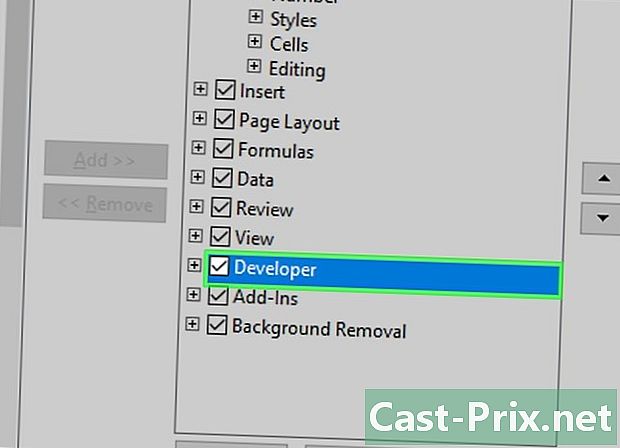फायरफॉक्ससह टॉर कसे वापरावे
लेखक:
Louise Ward
निर्मितीची तारीख:
3 फेब्रुवारी 2021
अद्यतन तारीख:
1 जुलै 2024

सामग्री
- पायऱ्या
- भाग 1 ब्लॅकबेल्ट वापरुन टॉर कॉन्फिगर करणे
- भाग 2 फायरफॉक्सवर स्वहस्ते टॉर स्थापित करा
- भाग 3 वाढती सुरक्षा आणि अनामिकत्व
टोर आपले संप्रेषण परत जगभरातील स्वयंसेवक रिलेच्या वितरित नेटवर्कमध्ये उंचावून आपले रक्षण करते. हे आपले इंटरनेट कनेक्शन पाहणार्या एखाद्यास आपण कोणत्या साइटवर भेट देत आहात हे जाणून घेण्यास प्रतिबंधित करते आणि आपण भेट दिलेल्या साइटना आपले भौतिक स्थान जाणून घेण्यापासून प्रतिबंधित करते. टॉर जास्तीत जास्त सुरक्षिततेसाठी टोर ब्राउझरची शिफारस केलेली असूनही, फायरफॉक्ससहित बर्याच सामान्य सॉफ्टवेअर पॅकेजसह कार्य करू शकते.
पायऱ्या
भाग 1 ब्लॅकबेल्ट वापरुन टॉर कॉन्फिगर करणे
-

विंडोजसाठी ब्लॅकबेल्ट प्रायव्हसी डाउनलोड करा. ही पद्धत केवळ विंडोज एक्सपी, व्हिस्टा, विंडोज 7 आणि विंडोज 8 साठी वैध आहे. जर आपण यापैकी एक ऑपरेटिंग सिस्टम वापरत असाल तर, या लिंकवर ब्लॅकबेल्ट गोपनीयता डाउनलोड करून टॉरची द्रुत स्थापना प्रारंभ करा. डाउनलोड सुमारे 15 मेगाबाइट आहे, जेणेकरून बहुतेक इंटरनेट कनेक्शनसह काही मिनिटांत ते पूर्ण होईल. मग आपणास हे निश्चित करणे आवश्यक आहे की फायरफॉक्स स्थापित आहे कारण ब्लॅकबेल्ट प्रायव्हसी इन्स्टॉलर त्याचा शोध घेईल आणि तो टॉर ब्राउझ करण्यासाठी प्रोफाइल तयार करण्यासाठी वापरेल.- आपण दुसरी ऑपरेटिंग सिस्टम वापरत असल्यास, त्याऐवजी, टॉर स्वहस्ते स्थापित करण्यासाठी सूचना वापरा.
-

ब्लॅकबेल्ट फाईल उघडा आणि एक पर्याय निवडा. आपण आत्ताच डाउनलोड केलेली फाईल उघडा. एक दिसणे आवश्यक आहे, आपण टॉर कसे वापराल हे निवडण्यास सांगितले. कोणता पर्याय निवडायचा हे आपल्याला माहिती नसल्यास, आपण जे शोधत आहात ते कदाचित तीनपैकी एक शक्यता आहेः- आपण त्याच वेळी टॉर वापरू इच्छित असल्यास ब्रिज रिले ऑपरेटर निवडा आणि आपल्या संगणकाद्वारे रिले करून इतरांना निनावी राहण्यास मदत करा,
- जर आपण स्वत: मध्ये सामील न होता टॉर नेटवर्कचा वापर करू इच्छित असाल तर केवळ टोर क्लायंट ऑपरेटर निवडा.
- आपण इंटरनेट रहदारी सेन्सॉर करणार्या देशात राहत असल्यास “सेन्सॉरड यूजर” निवडा.
-

ब्लॅकबेल्ट स्थापित करणे समाप्त करा. हे सॉफ्टवेयर फायरफॉक्स उघडल्यास स्वयंचलितपणे बंद होईल आणि आपल्या डेस्कटॉपवर आपल्याला नवीन टॉयर फायरफॉक्स प्रोफाइल देण्यासाठी सेटिंग्ज बदलेल. फायरफॉक्स वापरुन टॉरवर स्विच करण्यासाठी या चिन्हाचा वापर करा. -

ब्लॅकबेल्टने एक किंवा दोन मिनिटांत त्याची स्थापना पूर्ण करावी. पूर्ण झाल्यावर फायरफॉक्स उघडा. आपण आता टॉर नेटवर्कचा वापर करून नेव्हिगेट करण्यास सक्षम असावे.- आपल्याला स्थापना प्रक्रियेमध्ये समस्या असल्यास, अधिक माहितीसाठी ब्लॅकबेल्ट प्रशासकाशी संपर्क साधण्याचा प्रयत्न करा.
-

इंटरनेट ब्राउझ करा. जोपर्यंत आपण टॉरशी कनेक्ट असाल तोपर्यंत इतरांना आपल्या वैयक्तिक डेटामध्ये प्रवेश करणे अधिक कठीण होईल. तथापि, फायरफॉक्ससह टोर वापरणे इंटरनेट सर्फ करण्याचा सर्वात सुरक्षित मार्ग नाही, विशेषतः जर आपण आपल्या ब्राउझिंगच्या सवयी बदलल्या नाहीत. अतिरिक्त सुरक्षिततेसाठी, सुरक्षित ड्रायव्हिंगबद्दल अधिक जाणून घेण्यासाठी खालील विभागातील टिपांचे अनुसरण करा.
भाग 2 फायरफॉक्सवर स्वहस्ते टॉर स्थापित करा
-

टॉर ब्राउझर बंडल डाउनलोड करा. हे सर्व सामान्य ऑपरेटिंग सिस्टम आणि बर्याच भाषांमध्ये उपलब्ध आहे. टॉर प्रोजेक्ट वेबसाइट वरून आपल्या डाउनलोड डाउनलोडची आवृत्ती निवडा. बर्याच इंटरनेट कनेक्शनवर, हे डाउनलोड करण्यास काही मिनिटे घेतील. -

आपण डाउनलोड केलेली फाईल उघडा. डाउनलोड केलेली फाईल एकतर आपल्या अनुप्रयोग फोल्डरमध्ये उघडून किंवा ड्रॅग करून ती काढा. टोर ब्राउझर अनुप्रयोग उघडा आणि उर्वरित पद्धतीसाठी तो उघडा.- जर टोर ब्राउझर इंटरनेट ब्राउझ करण्याचा सर्वात सुरक्षित मार्ग असेल तर तो टॉर नेटवर्कच्या कनेक्शनसाठी देखील वापरला जाऊ शकतो. आपल्याला फायरफॉक्स सारख्या दुसर्या ब्राउझरद्वारे टॉरचा वापर करायचा असेल तर आपणास टॉर ब्राउझर उघडणे आवश्यक आहे.
-

फायरफॉक्स प्रॉक्सी सेटिंग्जमध्ये प्रवेश करा. टॉर नेटवर्क वेबसाइटवर प्रवेश करण्यासाठी आपल्या विनंत्यांना कूटबद्ध करते आणि त्या खाजगी संगणकांच्या नेटवर्कद्वारे पाठवते. फायरफॉक्सचा वापर करून या नेटवर्कशी कनेक्ट होण्यासाठी आपल्याला फायरफॉक्स प्रॉक्सी सेटिंग्ज बदलण्याची आवश्यकता असेल. आपल्या फायरफॉक्सच्या आवृत्ती आणि आपल्या ऑपरेटिंग सिस्टमच्या आधारावर हे बदलू शकते, परंतु या सूचना बर्याच वापरकर्त्यांसाठी कार्य केल्या पाहिजेत.- विंडोजच्या फायरफॉक्समध्ये मेनू, पर्याय, प्रगत, नेटवर्क, सेटिंग्ज वर जा किंवा हे चरण वगळा आणि वर वर्णन केल्याप्रमाणे ब्लॅकबेल्ट वापरा.
- मॅक ओएस एक्ससाठी फायरफॉक्समध्ये फायरफॉक्स, प्राधान्ये, प्रगत, नेटवर्क, सेटिंग्ज वर जा.
- फायरफॉक्स फॉर लिनक्स मध्ये, संपादन, प्राधान्ये, प्रगत, प्रॉक्सी वर जा.
-

प्रॉक्सी व्यक्तिचलितपणे कॉन्फिगर करा. डीफॉल्ट सेटिंग "प्रॉक्सी नाही" आहे. त्याऐवजी "मॅन्युअल प्रॉक्सी कॉन्फिगरेशन" पुढील बटण तपासा. इतर पर्यायांच्या यादीमध्ये खालीलप्रमाणे लिहिले आहे त्याप्रमाणे खालील माहिती प्रविष्ट करा:- शेतात सॉक्स होस्ट, लिहा: 127,0.0,1
- शेतात पोर्ट आपण प्रविष्ट केलेल्या क्रमांकाशेजारील टाइप करा 9150
- निवडा सॉक्स व्ही 5 आपण हा पर्याय दिसत असल्यास
- "रिमोट डीएनएस" हा बॉक्स आधीपासूनच नसल्यास तो तपासा
- नंतर साठी प्रॉक्सी नाहीटाइप करा 127,0.0,1
-

ते कार्य करते का ते तपासा. कॉन्फिगरेशन कार्य न केल्यास, आपण कदाचित कोणतीही वेब पृष्ठे लोड करण्यास सक्षम नसाल. असे झाल्यास, आपण पुन्हा प्रविष्ट केलेली माहिती तपासा आणि टॉर ब्राउझर उघडा असल्याचे सत्यापित करा. आपण वेब पृष्ठे लोड करू शकत असल्यास, आपण टॉर वापरत आहात याची पुष्टी करण्यासाठी चेक.torproject.org वर जा.- जर आपल्याला टॉरवर काम मिळू शकत नसेल तर आपण समस्येचे निराकरण करेपर्यंत सामान्यपणे फायरफॉक्स वापरणे सुरू ठेवण्यासाठी "नाही प्रॉक्सी" मोडवर परत जा.
-

समस्येचे निराकरण करा. आपण या सूचनांचे अनुसरण करून टॉरला काम मिळवू शकत नसल्यास, टॉरच्या सामान्य प्रश्न विभागात आपले केस शोधा. जर तुमच्या प्रश्नाचे उत्तर नसेल तर टॉर प्रोजेक्टच्या विकसकांशी ईमेल, फोन किंवा मेलद्वारे संपर्क साधा.- विकसक इंग्रजी, अरबी, स्पॅनिश, फारसी, फ्रेंच किंवा मंडारीन भाषेत आपली मदत करू शकतात.
-

इंटरनेट ब्राउझ करा. जेव्हा जेव्हा आपल्याला टॉर वापरायचा असेल तेव्हा आपल्याला टॉर ब्राउझर उघडावा लागेल, कनेक्ट होण्यासाठी थांबावे आणि नंतर सेट केल्याप्रमाणे फायरफॉक्सला “मॅन्युअल प्रॉक्सी कॉन्फिगरेशन” मध्ये ठेवावे. आपण केवळ अंशतः संरक्षित केले जाऊ शकता परंतु सुरक्षितपणे कसे चालता येईल हे जाणून घेण्यासाठी आपण खालील सूचनांचे अनुसरण करून आपली सुरक्षा वाढवू शकता.
भाग 3 वाढती सुरक्षा आणि अनामिकत्व
-

आपला फायरफॉक्स आवृत्ती क्रमांक काय आहे ते पहा. २०१ In मध्ये, यूएस राष्ट्रीय सुरक्षा एजन्सीने टॉर नेटवर्कवर पाठविलेला डेटा एकत्रित करण्यासाठी फायरफॉक्सच्या आवृत्ती १ in मधील दोषांचा उपयोग केला. फायरफॉक्स अद्यतनांमधील बदल लॉग त्यांनी त्वरित सुरक्षिततेच्या समस्येचे निराकरण केले आहेत की नाही ते पहा. जर तसे नसेल तर, अद्ययावत करण्यापूर्वी एक किंवा दोन आठवडे थांबण्याचा विचार करा आणि अद्ययावतने नवीन सुरक्षा समस्या आणली आहे की नाही ते इंटरनेटवर तपासा. -

व्हिडिओ सुरक्षित असल्याची अपेक्षा करू नका. फ्लॅश, रियलप्लेअर आणि क्विकटाइम सारख्या ब्राउझर प्लग-इनचा वापर आपला आयपी पत्ता प्रकट करण्यासाठी केला जाऊ शकतो, जो आपला संगणक ओळखेल. या समस्येवर कार्य करण्यासाठी आपण HTML5 मध्ये YouTube चा प्रायोगिक व्हिडिओ प्लेयर वापरुन पाहू शकता, परंतु बर्याच इतर साइटवर हा पर्याय नसेल.- अनेक वेबसाइट एम्बेड केलेली सामग्री दर्शविण्यासाठी हे प्लगइन स्वयंचलितपणे लाँच करतात. जास्तीत जास्त निनावीपणासाठी आपल्याला फायरफॉक्स विस्तारक पर्यायांमध्ये हे प्लगइन पूर्णपणे अक्षम करणे आवश्यक आहे.
-

टॉरेन्ट टाळा. आपण वेबवर असताना डाउनलोड केलेल्या फायली जोडू नका. सावधगिरी बाळगा की टॉरंट वापरणारे फाईल सामायिकरण सॉफ्टवेअर बर्याचदा सुरक्षितता सेटिंग्जला बायपास करते, जेणेकरून आपल्या संगणकावर डाउनलोड ट्रॅक करणे सोपे होते. आपण इतर फायली सामान्य मार्गाने डाउनलोड करू शकता, परंतु प्रश्न असलेले सॉफ्टवेअर डेटा संक्रमित करण्यापासून प्रतिबंधित करण्यासाठी आपले इंटरनेट कनेक्शन उघडण्यापूर्वी ते अक्षम करा.- विशेषतः .doc आणि .pdf फायलींमध्ये इंटरनेट संसाधने असू शकतात.
-

शक्य तितक्या एचटीटीपीएस वापरा. अगोदर निर्देश केलेल्या बाबीसंबंधी बोलताना HTTP आपण प्रत्येक वेब पत्त्याच्या सुरूवातीस पाहिलेला वेब सर्व्हर आणि आपण दरम्यान माहिती विनंत्यांची देवाणघेवाण करण्यासाठी वापरलेला प्रोटोकॉल सूचित करतो. आपण व्यक्तिचलितपणे टाइप करू शकता HTTPS त्याऐवजी अतिरिक्त एन्क्रिप्शन प्रोटोकॉल समाविष्ट करणे, परंतु फायरफॉक्सवर कुठेही एचटीटीपीएस ठेवणे विस्तार स्थापित करणे हा एक सोपा मार्ग आहे, स्वयंचलितपणे हे वैशिष्ट्य स्वीकारणार्या कोणत्याही वेबसाइटवर एचटीटीपीएस वापरण्यास भाग पाडणे. -

त्याऐवजी टॉर ब्राउझर वापरण्याचा विचार करा. जरी वरील चरण आपले फायरफॉक्स योग्यरित्या सुरक्षित करू शकतात, तरीही एक पाऊल उचलणे आणि आपली माहिती उघड करणे सोपे आहे. फायरफॉक्सकडे देखील टॉरपेक्षा बर्याच वेगवान विकासाची वेळ आहे, म्हणूनच फायरफॉक्स आणि टॉर परस्परसंवादाशी संबंधित सुरक्षा त्रुटी सापडल्या नाहीत किंवा ठिगळ सापडण्याचीही चांगली संधी आहे. आपण अगोदर फायरफॉक्स टॉर कॉन्फिगरेशन दरम्यान डाउनलोड केलेले टॉर ब्राउझर स्वयंचलितपणे जास्तीत जास्त सुरक्षितता सेटिंग्ज वापरतो आणि जेव्हा क्रियेत महत्त्वपूर्ण जोखीम असते तेव्हा वापरली जाणे आवश्यक आहे, जसे की दडपशाही सरकारी सुधारणे.- टोर ब्राउझर ही फायरफॉक्सची सुधारित आवृत्ती आहे, म्हणून इंटरफेस आणि वैशिष्ट्ये वापरण्यास सोपी असू शकतात.